L’Arduino est un système de développement open source qui permet aux développeurs de créer des projets électroniques et des applications interactives. Il est très populaire auprès des développeurs et des makers car il est facile à utiliser et à configurer. Dans cet article, nous allons vous montrer comment installer votre propre espace de développement Arduino et vous expliquer les étapes à suivre pour le configurer correctement.
Installer son espace de développement Arduino
Description
Pour faciliter ses développements autour de la carte Arduino, je propose ici un façon simple de s’installer pour travailler dans de bonne condition.
Matériel nécessaire
- Une plaque de Contre-plaqué 1cm d’épaisseur (intéressant pour son poids…) de 20cm x 30cm.
- On peut utiliser du plexiglas ou autre si on préfère. A l’usage, le CP est souple d’emploi, notamment pour des fixations provisoires par vis sur la plaque ou encore pour fixer la plaque dans un fond de caisse plastique.
- La taille 20×30 laisse une zone libre pour des ajouts ultérieurs (cartes interfaces moteurs, etc..). Si on est sûr de n’avoir besoin que de la carte Arduino et de la plaque d’essai, on peut se contenter d’une plaque 20cm x 20cm
- Une carte Arduino Duemilanove ou autre
- Une plaque d’essai sans soudure 830 points ou équivalent
- Vis 3mm en différentes longueurs + écrous
- Entretoises (petits bouts de tube creux) axe 3,5mm de différentes hauteurs (5mm et 10mm)
Et selon les objectifs de développement :
- un afficheur LCD 4×20 ou autre
- un clavier matriciel 4×4 (le plus pratique) ou autre

L’installation basique en photos
- On commence par prépositionner l’ensemble des éléments sur la plaque de contre-plaqué et on repère les trous de fixation à réaliser.

- On réalise ensuite les trous de fixation à la perceuse avec une mèche 3mm.
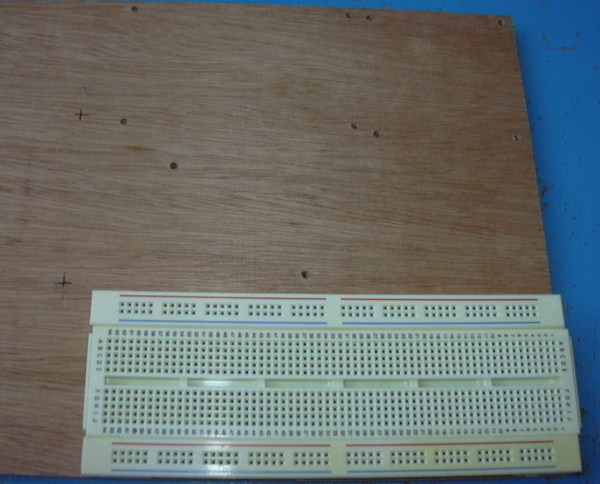
- On fixe la plaque d’essai et on fixe la carte Arduino avec des entretoises de 5mm.


- Pour des développements de niveau initiation, cette installation suffit. Il ne reste plus qu’à connecter à l’aide de strap ou de connecteur sur 2 fils les broches 5V et GND de la carte Arduino respectivement au + et au – de la plaque d’essai, le + sur la ligne rouge du bus d’alimentation du haut et le moins, sur la ligne bleue du bus d’alimentation du bas.

L’installation d’un afficheur LCD
- Avant d’installer le LCD il faut le préparer pour une utilisation simplifiée avec la carte Arduino. Voir ici : Préparer un afficheur LCD pour utilisation avec une carte Arduino
- Une fois la préparation réalisée, il suffit de fixer l’afficheur avec 4 entretoises et 4 vis+écrous 3mm. Pour incliner légèrement le LCD vers l’avant (meilleure visibilité), utiliser 2 entretoises plus basses devant.

L’installation d’un clavier matriciel
- Avant d’installer le clavier matriciel, il faut le préparer pour une utilisation simplifiée avec la carte Arduino. Voir ici : Préparer un clavier 4×4 pour utilisation avec une carte Arduino
- Une fois la préparation, réalisée, il suffit de fixer le clavier avec 4 entretoises et 4 vis + écrous 3mm.

Articles Liés
- EXPERT : ARDUINO : LCD Graphique
Arduino est une plateforme de prototypage électronique open source qui permet aux utilisateurs de créer…
- "Symbiose numérique" Arduino / PC
L'utilisation d'Arduino et de PC est devenue une pratique courante pour les développeurs et les…
- ARDUINO : EXPERT : LCD
Arduino est une plateforme de prototypage électronique open source qui permet aux utilisateurs de créer…







